Содержание
- 1 Шаг 2 из 16: Шаг 1
- 2 Шаг 3 из 16: Шаг 2
- 3 Шаг 4 из 16: Шаг 3
- 4 Шаг 5 из 16: Шаг 4
- 5 Шаг 6 из 16: Шаг 5
- 6 Шаг 7 из 16: Шаг 6
- 7 Шаг 8 из 16: Шаг 7
- 8 Шаг 9 из 16: Шаг 8
- 9 Шаг 10 из 16: Шаг 9
- 10 Шаг 11 из 16: Шаг 10
- 11 Шаг 12 из 16: Шаг 11
- 12 Шаг 13 из 16: Шаг 12
- 13 Шаг 14 из 16: Шаг 13
- 14 Шаг 15 из 16: Шаг 14
- 15 Шаг 16 из 16: Шаг 15
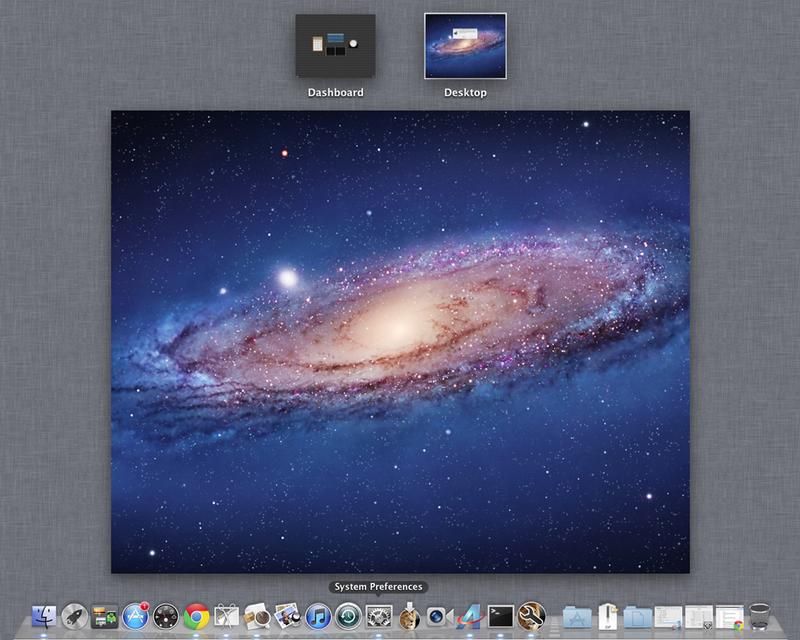
Lion является одним из самых полных обновлений для OS X когда-либо. После Snow Leopard, обновления, которое в основном упростило и подправило статус-кво, это легко увидеть. Тем не менее, благодаря функции управления полетом, полноэкранному режиму, прокрутке в стиле iOS и всем остальным, нет ничего удивительного в том, что многие новые функции Lion являются благом для одних и проклятием для других.
Мы потратили немало времени, чтобы привыкнуть к новой OS X, и у нас было время решить, какие биты нам нравятся, а какие мы просто терпим. Мы также слушали, что другие люди говорят о Льве. Здесь мы покажем вам, как отключить или настроить некоторые функции, которые оказались менее популярными.
Следующий шаг «
Реклама
следующий
Предыдущая
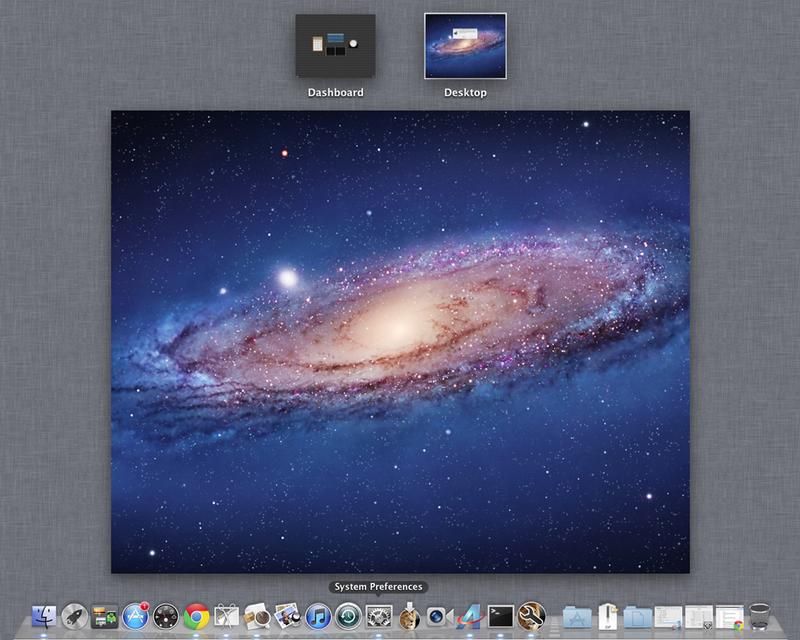
Lion является одним из самых полных обновлений для OS X когда-либо. После Snow Leopard, обновления, которое в основном упростило и подправило статус-кво, это легко увидеть. Тем не менее, благодаря функции управления полетом, полноэкранному режиму, прокрутке в стиле iOS и всем остальным, нет ничего удивительного в том, что многие новые функции Lion являются благом для одних и проклятием для других.
Мы потратили немало времени, чтобы привыкнуть к новой OS X, и у нас было время решить, какие биты нам нравятся, а какие мы просто терпим. Мы также слушали, что другие люди говорят о Льве. Здесь мы покажем вам, как отключить или настроить некоторые функции, которые оказались менее популярными.
Шаг 2 из 16: Шаг 1
Кому-то нравится прозрачная строка меню, кому-то нет. Мы находимся в последнем лагере, предпочитая солидный фон для наших значков и виджетов. Если вы с нами по этому вопросу, перейдите на рабочий стол Заставка в Системных настройках. Перейдите на вкладку «Рабочий стол» и снимите флажок «Полупрозрачная строка меню».
Шаг 3 из 16: Шаг 2
По умолчанию док-станция находится на экране, как какой-то нежелательный кусок. Одной из первых вещей, которые мы делаем в OS X, является автоматическое скрытие. Таким образом, мы можем открыть Dock, когда захотим, и исчезнуть, когда мы этого не сделаем. Перейдите в «Системные настройки»> «Закрепить» и установите флажок «Автоматически скрывать и показывать док».
Шаг 4 из 16: Шаг 3
Прокрутка Lion по трекпаду разделяет пользователей. Чтобы восстановить старое значение по умолчанию, нажмите «Трекпад» в «Системных настройках» и выберите «Прокрутка». Увеличить. Снимите флажок Направление прокрутки: естественное. Если вам интересно, что мы имеем в виду, у вас, вероятно, нет MacBook, где прокрутка в Lion была изменена.
Шаг 5 из 16: Шаг 4
В великолепном полноэкранном режиме Lion некоторые приложения работают не очень хорошо. Chrome, например, все еще немного на стороне глючного. Новый режим конфликтует с собственным встроенным полноэкранным режимом. Если вы застряли в полноэкранном режиме без каких-либо признаков кнопки минимизации Льва, нажмите Control-Shift-F, чтобы уйти.
Шаг 6 из 16: Шаг 5
Пространство — туз, но если вы предпочитаете не придерживаться стандартного рабочего стола, щелкните звездный рабочий стол в Lion, удерживайте нажатой клавишу «Control» и выберите «Изменить фон рабочего стола» в появившемся контекстно-зависимом меню. Кроме того, удерживая нажатой клавишу «Control», щелкните любое локально сохраненное изображение, чтобы получить возможность установить его в качестве обоев.
Шаг 7 из 16: Шаг 6
Где находится папка «Библиотека»? Лев не доверяет тебе, это короткий ответ. Но вам все равно может понадобиться получить к нему доступ — например, удалить старые файлы настроек. Это все еще там, просто спрятано. Откройте Терминал в Приложениях / Утилитах и введите «chflags nohidden ~ / Library», чтобы получить каталог вашей библиотеки.
Шаг 8 из 16: Шаг 7
Иногда, когда вы закрываете приложение, вы хотите начать его в следующий раз. Поведение возобновления Lion по умолчанию продолжается там, где вы остановились. Чтобы завершить работу без сохранения текущего состояния, удерживайте Option-Cmd-Q при выходе, чтобы активировать опцию «Выход и отказ от Windows».
Шаг 9 из 16: Шаг 8
Хотите полностью отключить Resume? Откройте Системные настройки и перейдите на вкладку Общие. Снимите флажок Восстановить окна при выходе и повторном открытии приложений и попрощайтесь с Resume по всем направлениям. Помните, однако, что поведение Resume напрямую связано с облачным будущим Apple.
Шаг 10 из 16: Шаг 9
Тесно связанные, вы можете заблокировать документы до последнего внесенного вами изменения — фактически остановив автосохранение. Найдите Time Machine на вкладке «Системные настройки» и нажмите кнопку «Параметры». Снимите флажок Блокировать документы [x дней / недель / и т. Д.] После последнего окна редактирования.
Шаг 11 из 16: Шаг 10
В Lion встроена глобальная автокоррекция. Это здорово на мобильных устройствах, но может раздражать на настольных компьютерах. Перейти на язык Текст в Системных настройках, перейдите на вкладку «Текст» и снимите флажок «Правильное написание». Лев немедленно перестанет судить о твоем недостатке в правописании.
Шаг 12 из 16: Шаг 11
Вы можете исправить одно или два других изменения в приложениях и поведении ОС. Например, вы можете выбрать, в какой папке будет открыт новый Finder, вместо представления «Все мои файлы». Перейдите в Finder> «Установки»> «Основные» и измените показ окна «Новый Finder»: на все, что вам нравится.
Шаг 13 из 16: Шаг 12
Пока мы возимся с Finder, мы можем заставить его отображать данные о размерах, которые использовались в старых версиях. Просто откройте окно Finder и нажмите Cmd- /. Это возвращает нижний колонтитул, отсутствующий в Lion’s Finder. Это не только сообщает размер отдельных файлов, но и обновляет информацию о количестве свободного места на вашем диске.
Шаг 14 из 16: Шаг 13
Это любимая мозоль. В режиме предварительного просмотра, когда вы переворачиваете страницы PDF, Lion анимирует его. Удерживайте нажатой клавишу «Option», и, к счастью, команда Apple UI позаботилась о том, чтобы вы добавили симуляцию реального мира к каждому приложению, которое они создают.
Шаг 15 из 16: Шаг 14
О, вы помните, когда панель инструментов появлялась в прозрачном наложении? Теперь у него есть свое Пространство. Мех. Установите его обратно в прежнее состояние, перейдя в «Системные настройки» и выбрав «Управление полетом». Снимите флажок «Показывать панель инструментов как пробел».
Шаг 16 из 16: Шаг 15
Кстати, после того, как вы закончили всю эту настройку Системных настроек, вы можете настроить, какие панели настроек будут отображаться. Открыв Системные настройки, перейдите в меню «Вид» и выберите «Настроить». Теперь вы можете снять флажки с панелей, которые вы хотите скопировать.





